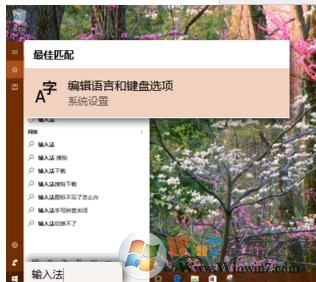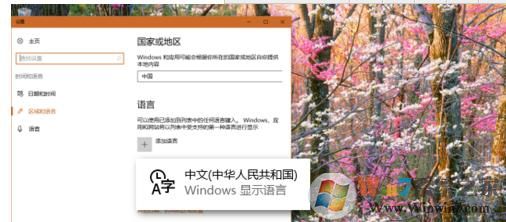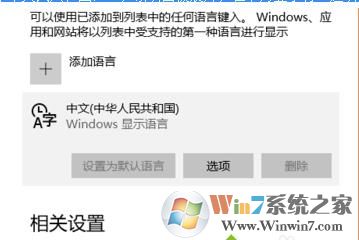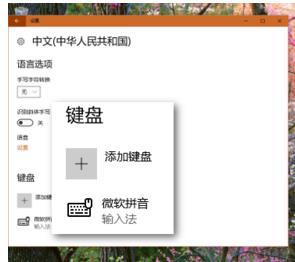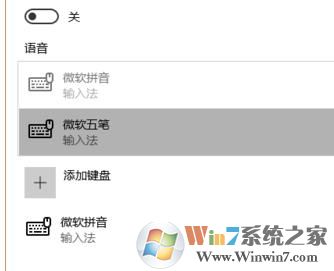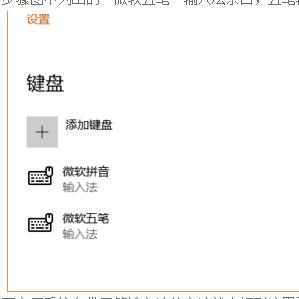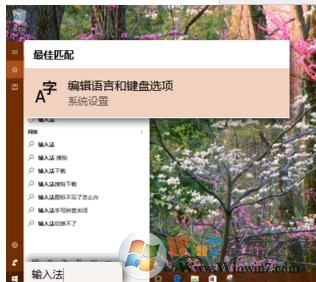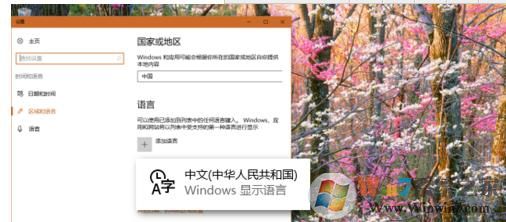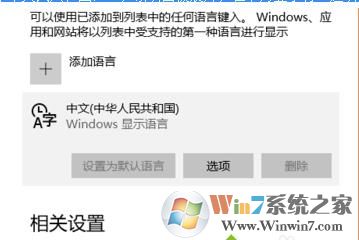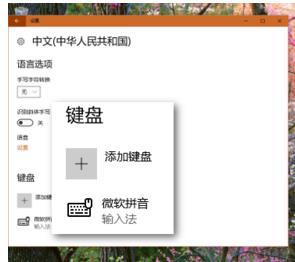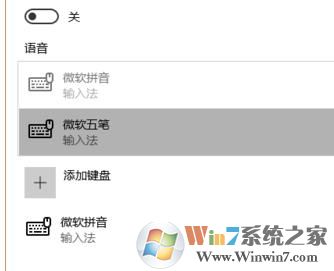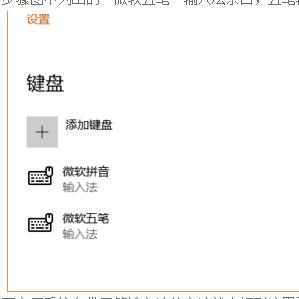现在升级使用win10系统的用户越来越多了。而且微软为了进一步提高用户体验度,也在不断地完善Windows10系统。比如,在我们日常工作和学习中,都会使用输入法,而且为了不安装太多的输入法导致输入环节发生冲突,很多用户都会选择使用自带的五笔输入法。但是还是要一小部分的用户是不知道如何启用win10系统五笔输入法的。那么接下来,小编为大家详细的介绍Windows10下启用系统自带五笔输入法的具体步骤。
具体步骤如下:
步骤一:先打开电脑,在桌面上点击输入框,输入“输入法”三个字,系统自动匹配“编辑语言和键盘选项”;
步骤二:点击直接回车启动“编辑语言和键盘选项”,就可以进入“设置”中的“区域和语言”,我们就可以设置界面了;
步骤三:之后在页面中,我们先找到“语言”选项,并点击“语言”,在“语言”中找到“中文(中华人民共和国)”,将该项目展开,在下方显示有“选项”按钮;
步骤四:按照上述步骤点击“选项”按钮,进入细节设置界面,我们会在下方找到“键盘”一节,其中只有“微软拼音”一种输入法;
步骤五:然后点击“键盘”下方的“添加键盘”按钮,弹出所有可用的输入法,其中就有我们需要的五笔输入法;
步骤六:按照上述步骤操作,点击上一步骤图中列出的“微软五笔”输入法条目,五笔输入法就会被添加到了系统中了。
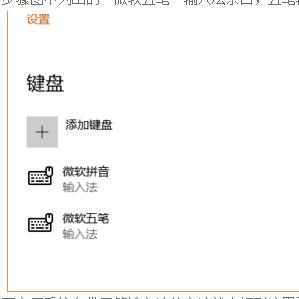 以上就是在Windows10下启用系统自带五笔输入法的方法。其实方法并不复杂,相信大家都已经看明白了吧,抓紧操作试试看吧。有不懂的可以在下方留言寻求小编帮助哦。
以上就是在Windows10下启用系统自带五笔输入法的方法。其实方法并不复杂,相信大家都已经看明白了吧,抓紧操作试试看吧。有不懂的可以在下方留言寻求小编帮助哦。